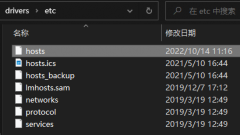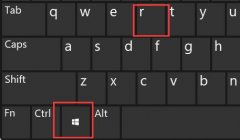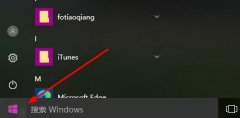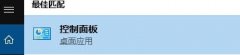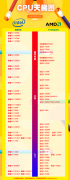电脑在日常使用中积累的垃圾文件,不仅占据了宝贵的存储空间,还可能影响系统的运行速度和响应能力。为了提升电脑性能,定期清理这些垃圾文件显得尤为重要。接下来,介绍一些有效的方法,帮助你快速清理电脑垃圾文件,恢复良好的使用体验。

一种简单的方法是利用系统自带的磁盘清理工具。Windows系统中,搜索磁盘清理,选择需要清理的驱动器,系统会自动扫描并列出可清理的文件类型。用户可以选择临时文件、缓存以及回收站等项,点击确定即可完成清理。这种方式简单、快速,适合不熟悉专业工具的用户。
除了系统自带的工具,第三方软件也是有效的选择。许多优秀的清理软件提供更为全面的清理功能,能够深入系统,清除隐藏的垃圾文件。比如,CCleaner和BleachBit等,都是广受欢迎的选择。这些软件能够定期扫描和清理,使得系统维护变得更加轻松便捷。
手动清理文件同样值得推荐,尤其对于那些懂得文件管理的用户。定期检查下载文件夹和临时文件夹,手动删除不再需要的文件,能够有效防止垃圾文件的累积。了解各类应用程序产生的缓存文件,定期清除也是一种行之有效的方式。在文件管理中,把不再使用的应用程序卸载,也是减少垃圾文件的一种好方法。
在技术不断发展的今天,清理工作也不例外。一些新兴的清理工具利用人工智能技术,可以根据用户的使用习惯智能判断哪些文件可以删除。这种智能清理方式不仅高效,还能大幅减轻用户的负担。不少云存储服务也可以帮助用户管理文件,定期清理不必要的文件。
定期对系统进行优化,同样是清理垃圾文件的重要环节。包括调整启动项、关闭不必要的后台进程,以及定期更新系统和驱动程序,能够提高电脑整体性能,有效减少系统产生的垃圾文件。在进行清理前,创建系统还原点是一种推荐的做法,以防意外情况导致数据丢失。
尽管清理垃圾文件的过程听起来简单,但保持电脑的流畅运行却需要坚持和细致入微的管理。只有将清理与优化结合起来,从根源上减少垃圾文件的产生,才能真正实现系统的高效运行。
常见问题解答(FAQ)
1. 如何判断电脑的垃圾文件有多少?
可以使用系统自带的磁盘清理工具或第三方软件进行扫描,它们将显示垃圾文件的占用情况。
2. 使用第三方清理软件安全吗?
大多数知名的清理软件都是经过验证的,使用时选择信誉良好的工具,并注意权限设置,可以确保安全性。
3. 清理后是否会影响文件的完整性?
只要不删除重要的文件,通常清理不会影响文件完整性。建议在清理前备份重要数据。
4. 多久应该清理一次电脑?
根据使用习惯,建议每月清理一次,如果使用频繁,也可每两周进行一次。
5. 清理垃圾文件后电脑仍然慢,是什么原因?
可能是其他因素,例如硬件老旧、病毒感染、或是需要更新驱动程序,建议进行全面检查。